- حول
- اكتشف EaseUS
- التقييمات والجوائز
- اتفاقية الترخيص
- سياسة الخصوصية
- خصم طلابي
Page Table of Contents
هل يستطيع Windows 11 تشغيل ملفات MOV؟
نعلم جميعًا أنه يمكنك تشغيل ملفات MOV على نظام التشغيل Windows 10 ، ولكن ماذا عن نظام التشغيل Windows 11؟
وهنا نريد أن نقول نعم. يدعم Windows 11 الآن تشغيل ملفات MOV في معظم الحالات. لذا، يمكنك تشغيل معظم ملفات MOV باستخدام مشغلات فيديو Windows 11 (مثل Windows Media Player) على جهاز الكمبيوتر الخاص بك.
ومع ذلك، إذا تم ترميز ملفات MOV من خلال برنامج ترميز جديد وغير مدعوم، مثل H.265، فقد تفشل في تشغيل ملفات MOV على جهاز الكمبيوتر الذي يعمل بنظام Windows 11 ما لم تقم بتثبيت برامج الترميز المفقودة على جهاز الكمبيوتر الخاص بك. بخلاف ذلك، ستظهر شاشة سوداء أو بعض رسائل الخطأ على شاشتك.
👀قد ترغب أيضًا في:
كيفية تشغيل ملفات MOV في نظام التشغيل Windows 11
فيما يلي، ستتعلم أربع طرق مختلفة لتشغيل ملفات MOV على جهاز الكمبيوتر الذي يعمل بنظام Windows 11، بما في ذلك استخدام مشغل MOV، وتثبيت برنامج ترميز MOV، وما إلى ذلك. دون مزيد من اللغط، دعنا نتعمق في الأمر الآن!
#1. افتح ملفات .mov على نظام التشغيل Windows 11 عبر مشغل محترف
أسهل طريقة لفتح ملفات MOV على جهاز الكمبيوتر الذي يعمل بنظام Windows 11 هي استخدام مشغل MOV ممتاز. بعد اختبار العديد من مشغلات فيديو Windows الشائعة في السوق، اخترنا أخيرًا EaseUS RecExperts لمشاركتها معك بسبب واجهته البسيطة ووظائفه القوية.
يتيح لك مشغل Windows 11 MOV فتح الفيديو بنقرة واحدة بسيطة. بالإضافة إلى ذلك، يمكنك أيضًا استخدامه لتشغيل ملفات الفيديو الأخرى، بما في ذلك على سبيل المثال لا الحصر، MP4 وMKV وAVI والمزيد. أثناء تشغيل ملفات MOV، لديك الحرية في ضبط سرعة التشغيل من 0.5x إلى 2.5x لتلبية احتياجاتك المختلفة. إذا لزم الأمر، يمكنك استيراد المجلد لفتح كافة ملفات الوسائط في وقت واحد!
إليك كيفية تشغيل ملفات MOV على نظام التشغيل Windows 11:
الخطوة 1. قم بتشغيل EaseUS RecExperts، ثم انقر فوق "التسجيلات" في الجزء السفلي الأيسر لفتح مشغل الوسائط.

الخطوة 2. انقر على "استيراد" في الجزء السفلي الأيمن لتحميل ملفات الوسائط الخاصة بك. يسمح لك باستيراد ملفات أو مجلدات متعددة.

الخطوة 3. بعد ذلك، يمكنك الاستمتاع بملف الصوت أو الفيديو الخاص بك بسرعات تشغيل مختلفة، من 0.5X إلى 2.0X.

شارك هذا المنشور لمساعدة المزيد من الأشخاص الذين يجدون صعوبة في تشغيل ملفات MOV على نظام التشغيل Windows 11!
#2. قم بتشغيل ملفات MOV على نظام التشغيل Windows 11/10 بمرونة باستخدام Windows Media Player
في الواقع، يوجد مشغل Windows 11 MOV مدمج على جهاز الكمبيوتر الخاص بك، ويسمى Windows Media Player.
تتوافق هذه الأداة مع العديد من تنسيقات الفيديو وبرامج الترميز الشائعة، وتدعم تشغيل ملفات الوسائط بالسرعة المطلوبة. علاوة على ذلك، فإن البرنامج المجاني قادر أيضًا على فتح ونسخ الملفات الصوتية من عدد كبير من الأقراص. ومع ذلك، لتشغيل ملفات وسائط MOV على نظام التشغيل Windows 11 بنجاح، تأكد من أن هذا البرنامج هو أحدث إصدار (الإصدار 12 أو أحدث). إذا لم يكن الأمر كذلك، فأنت بحاجة إلى ترقيته عبر المصدر الرسمي.
تحقق من البرنامج التعليمي أدناه لبدء الاستمتاع بأفلام MOV على نظام التشغيل Windows 11:
الخطوة 1. أولاً، انتقل إلى ملفات فيديو MOV التي تريد تشغيلها.
الخطوة 2. بعد ذلك، انقر بزر الماوس الأيمن على ملف .mov، وانقر فوق فتح باستخدام، واختر Windows Media Player لتشغيل ملف MOV. هذا كل شيء.
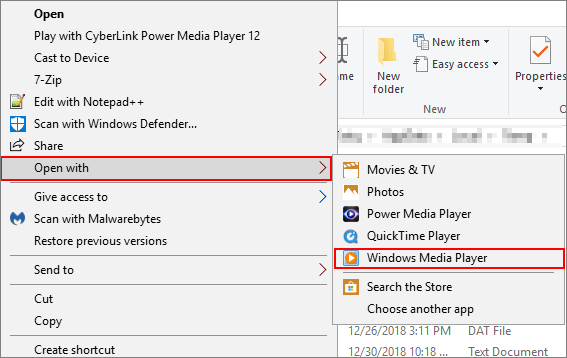
- ملاحظة:
- إذا كنت لا تزال تفشل في تشغيل ملفات MOV على نظام التشغيل Windows 11، فقد تحتاج إلى شراء برنامج ترميز HEVC وتثبيته من متجر Microsoft، حيث قد يتم ضغط ملفات MOV في برنامج ترميز جديد وفعال.
#3. قم بتشغيل ملفات MOV على نظام التشغيل Windows 11 باستخدام VLC Media Player
إذا كان Windows Media Player غير قادر على فتح ملفات MOV، فجرب VLC Media Player.
يقوم مشغل الفيديو مفتوح المصدر هذا بتشغيل ملفات الفيديو بجميع تنسيقات الفيديو تقريبًا، بما في ذلك MOV. سواء كان ملف MOV الخاص بك مضغوطًا بصيغة HEVC أو H.264، يمكن لهذا البرنامج المجاني تشفيره وفتحه في ثوانٍ.
علاوة على ذلك، يوفر مشغل Windows 11 MOV المجاني هذا العديد من الأدوات المفيدة الأخرى التي يمكنك استخدامها، مثل تغيير نسبة العرض إلى الارتفاع، وضبط سرعة التشغيل، وإضافة الترجمات، والتقاط لقطات الشاشة، وما إلى ذلك. بشكل عام، يستحق الأمر تجربة تشغيل ملفات الوسائط.
الخطوة 1. قم بتنزيل VLC Media Player وفتحه على جهاز الكمبيوتر الذي يعمل بنظام Windows 11.
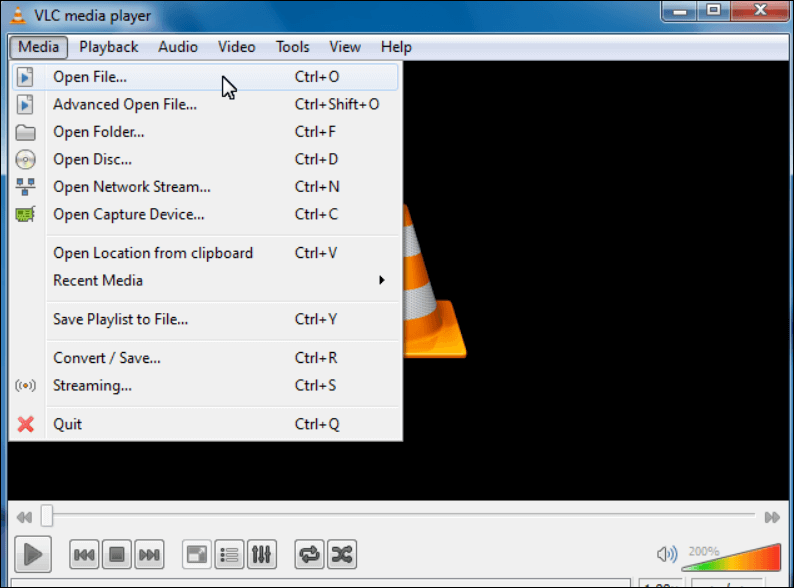
الخطوة 2. بعد ذلك، انقر فوق ملف > فتح لتصفح ملفات MOV التي تريد تشغيلها.
الخطوة 3. بمجرد التحديد، اضغط على الزر فتح لبدء تشغيل ملفات MOV في نظام التشغيل Windows 11 الخاص بك.
#4. افتح ملفات MOV في نظام التشغيل Windows 11 عن طريق تثبيت برنامج ترميز MOV المفقود
هناك طريقة أخرى وهي تثبيت برنامج ترميز MOV المفقود. نعلم جميعًا أن ملفات الفيديو يتم ترميزها من خلال برامج ترميز الفيديو المختلفة، مثل برنامج ترميز HEVC وH.264 وVP9 وما إلى ذلك، ولا يمكنك تشغيل ملف فيديو معين بدون برنامج ترميز الفيديو الصحيح. وكذلك الحال مع ملفات الفيديو MOV. وبالتالي، لتشغيل ملفات MOV على جهاز الكمبيوتر الذي يعمل بنظام Windows 11، تحتاج إلى تنزيل برنامج ترميز MOV الصحيح وتثبيته:
الخطوة 1. تحقق من برنامج ترميز الفيديو لملف MOV الخاص بك، وقم بتنزيل K-Lite على جهازك. على موقعه الرسمي، يمكنك اختيار تنزيل Server 1 أو Server 2 أو Server 3.
الخطوة 2. بعد ذلك، اتبع التعليمات التي تظهر على الشاشة لتثبيت برامج ترميز الفيديو المناسبة على نظام التشغيل Windows 11 الخاص بك.

الخطوة 3. بمجرد الانتهاء، يمكنك فتح أي ملفات MOV باستخدام أي مشغل فيديو على جهاز كمبيوتر يعمل بنظام Windows 11.
الكلمات الأخيرة
يعد تشغيل ملفات MOV على نظام التشغيل Windows 11 أمرًا سهلاً للغاية باتباع الحلول المذكورة أعلاه. من بين جميع الطرق المذكورة هنا، نوصي بشدة باستخدام EaseUS RecExperts. كمشغل وسائط احترافي، فهو لا يساعدك فقط على تشغيل ملفات MOV على نظام التشغيل Windows 10، ولكنه يساعدك أيضًا على تشغيل وتسجيل الملفات الأخرى دون أي متاعب.
كيفية تشغيل ملفات MOV على الأسئلة الشائعة لنظام التشغيل Windows 11
1. لماذا لا يتم تشغيل ملف MOV الخاص بي على Windows؟
السبب الأكثر شيوعًا هو أن مشغل الفيديو الخاص بك لا يدعم تنسيق MOV. وبصرف النظر عن ذلك، فيما يلي بعض الأسباب المحتملة:
- ملفات MOV تالفة
- يقوم برنامج الترميز الجديد بتشفير ملفات MOV
- القطاعات السيئة على القرص الصلب
- …
2. هل يمكن حفظ MOV بصيغة MP4؟
نعم، يمكنك حفظ ملف MOV كملف فيديو MP4. أسهل طريقة هي تحويل MOV إلى MP4 باستخدام محول فيديو رائع.
3. ما هو ملف MOV؟
ملف MOV هو ملف فيديو شائع لاحقته هي .mov. تم إنشاؤه بواسطة Apple ويسمى أيضًا ملف فيديو QuickTime الآن. باعتباره تنسيقًا شائعًا لملف حاوية الوسائط المتعددة، يمكنه تغليف مقاطع الفيديو وتدفقات الصوت والصور والعناوين الفرعية وبيانات الرمز الزمني والمزيد.
4. هل يمكنني تحرير ملفات MOV على نظام التشغيل Windows 11؟
نعم. يمكنك استخدام Windows Media Player إذا كنت تريد القيام ببعض مهام التحرير الأساسية لملفات MOV الخاصة بك. إذا كنت تريد إنشاء ملفات MOV مذهلة، يمكنك تجربة بعض برامج تحرير الفيديو الاحترافية، مثل EaseUS Video Editor.


